
이 소프트웨어는 일반적인 컴퓨터 오류를 복구하고 파일 손실, 맬웨어, 하드웨어 오류로부터 사용자를 보호하고 최대 성능을 위해 PC를 최적화합니다. 3 가지 간단한 단계로 PC 문제를 해결하고 바이러스를 제거하십시오.
- Restoro PC 수리 도구 다운로드 특허 기술 (특허 가능 여기).
- 딸깍 하는 소리 스캔 시작 PC 문제를 일으킬 수있는 Windows 문제를 찾습니다.
- 딸깍 하는 소리 모두 고쳐주세요 컴퓨터의 보안 및 성능에 영향을 미치는 문제 해결
- Restoro는 0 이번 달 독자.
USB 플래시 드라이브는 한 컴퓨터에서 다른 컴퓨터로 파일을 전송하는 가장 편리한 방법입니다. 더 이상 파일 전송에 사용하지 않는 오래된 USB 플래시 드라이브는 다른 여러 용도로 사용할 수 있습니다.
이전 USB 플래시 드라이브로 무엇을해야합니까?
- USB 플래시 드라이브에서 바이러스 백신 소프트웨어 실행
- USB 플래시 드라이브를 사용하여 컴퓨터 잠금 해제
- USB 플래시 드라이브에서 Linux 실행
- USB 플래시 드라이브에서 휴대용 앱 실행
- 암호화하고 민감한 데이터를 저장하는 데 사용
- 암호 재설정 USB 만들기
- 휴대용 서버로 사용
- 자동으로 파일 동기화
- 스마트 폰 또는 태블릿의 외부 저장소로 사용
- 앱 설치 드라이브 만들기
- 복구 디스크 만들기
- 비밀번호 관리자와 함께 사용
- Windows 10 설치 미디어 만들기
- 디지털 타임 캡슐 만들기
- 복고풍 게임에 사용
- 디지털 라이브러리 만들기
- 차에서 좋아하는 음악을들을 때 사용하세요
- 가상 네트워크 컴퓨팅에 사용
- 네트워크 드라이브로 사용
- USB 플래시 드라이브를 자선 단체에 기부
1. USB 플래시 드라이브에서 바이러스 백신 소프트웨어 실행
액세스 할 수없는 감염된 PC가있는 경우 때때로 다음 방법으로 문제를 제거 할 수 있습니다. 바이러스 백신 검사 실행 USB 플래시 드라이브에서.
많은 바이러스 백신 솔루션이 USB 또는 CD를 제공합니다. 복구 도구, 사용하려는 바이러스 백신을 찾아 USB 또는 CD 복구 이미지를 다운로드하십시오. 이를 사용하여 컴퓨터에서 바이러스 및 기타 맬웨어를 제거하는 데 사용할 수있는 부팅 가능한 USB 플래시 드라이브를 만듭니다.
- 관련: 2019 년 USB 스캐너를 사용한 최고의 바이러스 백신 중 8 개
2. USB 플래시 드라이브를 사용하여 컴퓨터 잠금 해제
무단 액세스로부터 컴퓨터를 보호하려면 Predator와 같은 도구를 사용할 수 있습니다. 이 도구를 다운로드하고 설치 한 후 컴퓨터 잠금을 해제하는 데 사용할 특정 키를 만들기 위해 USB 드라이브를 연결하라는 메시지가 표시됩니다.
이 USB 플래시 드라이브의 모든 파일과 폴더는 그대로 유지되며이 드라이브를 사용하여 파일을 전송할 수 있습니다.
이 도구는 USB 플래시 드라이브에 키를 만드는 것 외에도 암호를 만들어야합니다. USB 플래시 드라이브를 잃어 버리거나 작동이 중지되는 경우 컴퓨터에 액세스 할 수 있습니다. 이유.
이 작업을 마치면 Predator가 30 초마다 컴퓨터를 스캔합니다. 드라이브가 연결되어 있지 않으면 컴퓨터가 자동으로 잠기므로 무단 접속하다.
- 노트북 보관함 도구에 대해 자세히 알아보기
이 도구는 작고 무료이며 무단 액세스로부터 컴퓨터를 보호하려는 경우에 적합합니다.
3. USB 플래시 드라이브에서 Linux 실행
참가자 프로그램의 회원 인 경우 다음을 수행 할 수 있습니다. Windows 10 용 Bash를 통해 Linux GUI 앱 실행,하지만 이전에 Linux를 사용한 적이 없다면 USB 플래시 드라이브를 사용하여 PC에서 Linux의 Live USB 버전을 실행할 수 있습니다.
익숙해 지려면 리눅스그러나 동시에 Linux를 사용하여 바이러스와 같은 문제가있는 파일을 제거하거나 Windows 10으로 부팅 할 수없는 경우 중요한 파일을 백업 할 수 있습니다.
Live Linux USB를 만들려면 다음을 수행해야합니다. Universal USB Installer 다운로드,이 도구를 사용하여 부팅 가능한 Linux USB 드라이브를 만듭니다.
이 도구를 사용하면 Linux .iso 파일을 자동으로 다운로드 할 수 있으므로 직접 다운로드 할 필요가 없습니다.
- 또한 읽으십시오: Windows 10 PC를위한 4 가지 훌륭한 Linux 에뮬레이터
4. USB 플래시 드라이브에서 휴대용 앱 실행
특정 응용 프로그램을 설치하지 않고 컴퓨터에서 실행해야하는 경우 언제든지 해당 응용 프로그램의 휴대용 버전을 USB 플래시 드라이브에 만들 수 있습니다.
직장 컴퓨터 나 인터넷 카페에서 특정 응용 프로그램을 실행하려는 경우 또는 단순히 다른 컴퓨터를 수정하려는 경우에 유용 할 수 있습니다.
USB 플래시 드라이브에 휴대용 앱을 설치하려면 다음을 다운로드해야합니다. PortableApps 플랫폼. 응용 프로그램을 다운로드하고 설치 한 후에는 USB 플래시 드라이브를 연결하고 설치할 휴대용 앱을 선택해야합니다.
앱이 설치되면 USB 플래시 드라이브를 다른 컴퓨터에 연결하기 만하면 설치없이 바로 이러한 앱을 실행할 수 있습니다.
- 사용자는 또한 다음을 읽습니다. 가장 저렴한 휴대용 스피커 6 가지
5. 암호화하고 민감한 데이터를 저장하는 데 사용
오래된 USB 플래시 드라이브가있는 경우 언제든지 암호화하고 민감한 데이터를 저장하는 데 사용. USB 플래시 드라이브를 암호화하려면 TrueCrypt 또는 기타 유사한 도구와 같은 도구가 필요합니다. 신중하게 선택한이 중에서 올바른 도구를 찾을 수 있습니다. USB 플래시 드라이브를 암호화하는 12 가지 소프트웨어 솔루션.
도구를 다운로드하고 지침을주의 깊게 따르십시오. 암호는 USB 플래시 드라이브의 잠금을 해제 할 수있는 유일한 방법이므로 암호를 잊어 버리지 않도록하십시오. 또한이 특별 가이드를 확인하세요. USB 플래시 드라이브를 암호화하는 방법.
6. 암호 재설정 USB 만들기
로컬 계정을 사용하여 Windows 10에 액세스하는 경우 Windows 10 암호를 잊어 버릴 수 있습니다. 우리는 이미 썼다 Windows 10 암호를 분실 한 경우 수행 할 작업하지만이 모든 것을 피하려면 항상 비밀번호 재설정 USB를 사용하는 것이 좋습니다.
Windows 10에서 암호 재설정 USB를 생성하려면 다음을 수행하십시오.
- 프레스 Windows 키 + S 입력 사용자 계정. 고르다 사용자 계정 결과 목록에서.
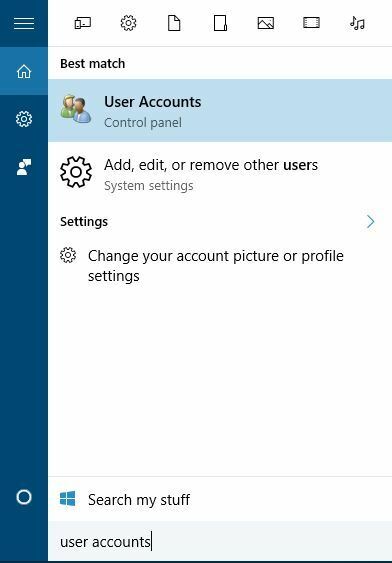
- 고르다 암호 재설정 디스크 만들기 왼쪽 메뉴에서.
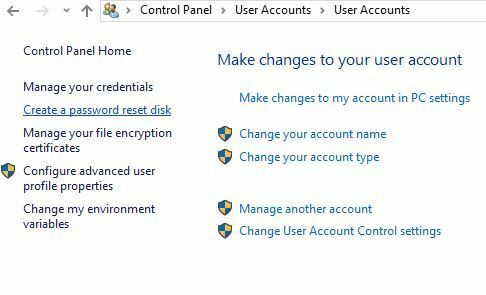
- 암호 재설정 디스크 마법사의 지침에 따라 암호 재설정 디스크를 만듭니다.
계정 비밀번호를 변경하는 경우이 과정을 반복해야합니다. 암호 재설정 USB를 만들려면 최신 Windows 10 암호를 입력해야하므로 모든 단계를 반복해야합니다.
Windows 10 암호를 잊어 버린 경우 USB 플래시 드라이브를 삽입하고 로그인 화면에서 암호 재설정 옵션을 클릭하기 만하면됩니다.
누구나이 USB 플래시 드라이브를 사용하여 컴퓨터 암호를 변경할 수 있으므로 안전한 곳에 보관하십시오.
- 지금 읽어라: 분실 한 Windows 10 암호를 복구하는 10 가지 도구
7. 휴대용 서버로 사용
웹 개발자라면 웹 애플리케이션을 테스트하기 위해 컴퓨터에서 로컬 서버를 실행하고있을 것입니다.
하드 드라이브가 손상된 경우 USB 플래시 드라이브에 휴대용 웹 서버를 만드는 것이 유용 할 수 있습니다. 프로젝트를 완료해야합니다. 또는 단순히 다른 애플리케이션에서 애플리케이션을 테스트하려는 경우 컴퓨터.
USB 플래시 드라이브를 휴대용 서버로 전환 할 수있는 여러 도구가 있으며 Server2Go는 아마도 이 목적으로 가장 잘 알려져 있지만이 도구가 작동하지 않는 경우 사용할 수있는 대체 솔루션이 많이 있습니다. 당신.
8. 자동으로 파일 동기화
컴퓨터에 중요한 파일이 있으면 다음과 같은 도구를 사용할 수 있습니다. SyncToy 또는 SyncBackSE ...에 자동으로 파일 동기화 USB에 복사합니다.
파일을 동기화하면 자동으로 직장 또는 학교 프로젝트를위한 백업 생성 USB 플래시 드라이브를 연결할 때마다.
- 관련: Windows 7 PC를위한 최고의 파일 동기화 소프트웨어 5 가지
9. 스마트 폰 또는 태블릿의 외부 저장소로 사용
사용하지 않는 오래된 USB가있는 경우 언제든지 Android 기기의 외부 메모리로 사용할 수 있습니다. 이를 위해서는 USB OTG 및 USB OTG 케이블을 지원하는 기기가 필요합니다.
일부 기기에는 USB OTG 드라이버 및 필수 앱이 없으므로 기기를 루팅하고 외장 드라이브를 마운트 할 수있는 앱을 설치해야 할 수 있습니다.
시스템 검사를 실행하여 잠재적 오류 발견

Restoro 다운로드
PC 수리 도구

딸깍 하는 소리 스캔 시작 Windows 문제를 찾습니다.

딸깍 하는 소리 모두 고쳐주세요 특허 기술 문제를 해결합니다.
Restoro Repair Tool로 PC 스캔을 실행하여 보안 문제 및 속도 저하를 일으키는 오류를 찾으십시오. 검사가 완료된 후 복구 프로세스는 손상된 파일을 새로운 Windows 파일 및 구성 요소로 대체합니다.
스마트 폰이나 태블릿을 루팅하면 보증이 무효화되며 조심하지 않으면 기기에 영구적 인 손상을 입힐 수도 있으므로 염두에 두시기 바랍니다.
10. 앱 설치 드라이브 만들기
특정 응용 프로그램을 다른 컴퓨터에 자주 설치하는 경우 다음과 같은 도구를 찾을 수 있습니다. Ninite 오히려 유용합니다.
이 도구를 사용하면 가장 일반적인 일부 응용 프로그램에 대한 단일 설치 파일을 만들 수 있으므로 모든 응용 프로그램을 쉽게 설치할 수 있습니다.
원하는 응용 프로그램을 선택하고 Ninite를 USB 플래시 드라이브로 이동 한 다음 모든 컴퓨터에서 실행하면 가장 일반적으로 사용되는 응용 프로그램을 빠르게 설치할 수 있습니다.
컴퓨터 관리자 인 경우이 도구는 반드시 사용해야합니다.
11. 복구 디스크 만들기
더 이상 사용하지 않는 오래된 USB 드라이브가있는 경우이를 사용하여 가장 유용한 도구 중 일부를 사용하여 복구 드라이브 만들기 이를 통해 메모리, 파티션 하드 드라이브 등을 테스트 할 수 있습니다.
이를 위해서는 Hiren의 Boot CD를 다운로드하고 Rufus와 같은 도구를 사용하여 부팅 가능한 USB 플래시 드라이브 만들기 .iso 파일로.
부팅 가능한 플래시 드라이브를 만든 후 여기에서 컴퓨터를 부팅하고 사용할 도구 중 하나를 선택합니다.
- Windows 10을위한 2 개의 최고의 HDD 불량 섹터 복구 도구
12. 비밀번호 관리자와 함께 사용
어떤 암호 관리자, 예: LastPass, 휴대용 웹 브라우저와 함께 응용 프로그램의 휴대용 버전을 다운로드하고 USB 플래시 드라이브에서 사용할 수 있습니다.
이것은 당신이 당신의 페이스 북 계정 또는 이메일 계정 안전하지 않은 컴퓨터에서.
휴대용 암호 관리자를 사용하면 공용 컴퓨터에서 사용하더라도 암호가 안전하게 유지됩니다.
- 상위 6 개 Windows 10 암호 관리자
유용한 관리자 도구에 대한 자세한 내용을 보려면 Windows PC에서 브라우저 북마크를 구성하는 10 가지 도구.
13. Windows 10 설치 미디어 만들기
때때로 Windows 10에서 심각한 문제가 발생할 수 있으며 유일한 해결책은 운영 체제를 재설정하거나 완전히 다시 설치하는 것입니다.
그렇게해야하는 경우 재설치를 수행해야 할 경우를 대비하여 항상 Windows 10 설치 미디어가있는 것이 좋습니다.
- 또한 읽으십시오: 수정: Windows 10에서 USB가 작동하지 않음
14. 디지털 타임 캡슐 만들기
오래된 USB 플래시 드라이브가있는 경우이를 사용하여 디지털 타임 캡슐을 만들 수 있습니다. 그렇게하려면 가능한 한 많은 정보를 수집하여 USB에 저장하면됩니다.
USB 플래시 드라이브를 안전하게 보관하면 미래 세대가 세상이 어떻게 생겼는지 알 수 있습니다.
15. 복고풍 게임에 사용
복고풍 게임의 팬이라면 언제든지 이전 USB 플래시 드라이브를 사용하여 저장할 수 있습니다.
온라인에서 사용할 수있는 다양한 에뮬레이터가 있으며 가장 인기있는 콘솔 용 게임은 너무 많은 공간을 차지하지 마십시오. 쉽게 USB 플래시 드라이브에 넣고 직접 재생할 수 있습니다. 그것에서.
16. 디지털 라이브러리 만들기
독서를 즐긴다면 언제든지 기존 USB 플래시 드라이브에 무료 전자 책을 저장할 수 있습니다.
eBook은 공간을 너무 많이 차지하지 않으며 일반 USB 플래시 드라이브에 수백 권의 eBook을 저장하여 휴대용 디지털 라이브러리로 전환 할 수 있습니다.
17. 차에서 좋아하는 음악을들을 때 사용하세요
USB 플래시 드라이브를 읽을 수있는 값 비싼 자동차 라디오가 없더라도 USB 플래시 드라이브에서 좋아하는 음악을 재생하는 데 사용할 수 있다는 사실에 기뻐할 것입니다.
필요한 것은 차량의 담배 라이터 소켓에 연결하는 Thumbdrive 송신기 장치뿐입니다. Thumbdrive 송신기를 연결 한 후 USB 플래시 드라이브를 여기에 연결하고 라디오를 켜고 송신기의 주파수로 설정합니다.
음질은 다를 수 있으며 Thumbdrive Transmitter는 가장 우아한 솔루션이 아닐 수 있지만 새 자동차 라디오를 구입하는 것보다 낫습니다.
18. 가상 네트워크 컴퓨팅에 사용
가상 네트워크 컴퓨팅 (VNC)을 사용하면 컴퓨터에 원격으로 액세스하여 제한없이 사용할 수 있습니다. VNC 도구는 그래픽 사용자 인터페이스와 함께 제공되며 컴퓨터 바탕 화면을보고 응용 프로그램을 실시간으로 열 수도 있습니다.
사용하여 USB 플래시 드라이브의 VNC 클라이언트를 사용하면 인터넷에 연결되어 있고 USB 포트를 사용할 수있는 한 어디서든 컴퓨터에 쉽게 액세스 할 수 있습니다.
19. 네트워크 드라이브로 사용
대부분의 라우터에는 USB 포트가 있으며 해당 USB 포트를 사용하여 USB 플래시 드라이브를 연결하고 네트워크 드라이브로 사용할 수 있습니다.
이 장치는 네트워크의 모든 컴퓨터에서 사용할 수 있으며 파일을 백업하거나 음악 또는 비디오를 스트리밍하는 데 사용할 수 있습니다.
20. USB 플래시 드라이브를 자선 단체에 기부
많은 자선 단체가 USB 기부를 받고 있으며 기증 된 USB 플래시 드라이브를 사용하여 개발 도상국 학생들을 돕고 있습니다.
더 이상 사용하지 않는 오래된 USB 플래시 드라이브가 있고 새로운 용도를 찾을 수없는 경우 자선 단체에 제공하는 것이 좋습니다.
우리의 목록이 도움이 되었기를 바라며 기존 USB 플래시 드라이브의 새로운 목적을 찾을 수 있기를 바랍니다.
또한 읽으십시오:
- 추가 연결을위한 최고의 범용 USB 멀티 충전 케이블 5 개
- 수정: Windows 10에서 USB가 작동하지 않음
- 수정: USB 장치 용 Windows 10 오류 코드 43
- USB 드라이브에 여러 파티션을 만드는 방법
 여전히 문제가 있습니까?이 도구로 문제를 해결하세요.
여전히 문제가 있습니까?이 도구로 문제를 해결하세요.
- 이 PC 수리 도구 다운로드 TrustPilot.com에서 우수 등급 (이 페이지에서 다운로드가 시작됩니다).
- 딸깍 하는 소리 스캔 시작 PC 문제를 일으킬 수있는 Windows 문제를 찾습니다.
- 딸깍 하는 소리 모두 고쳐주세요 특허 기술 문제를 해결하는 방법 (독자 전용 할인).
Restoro는 0 이번 달 독자.
![WD SES 장치 USB: 장치 드라이버를 찾을 수 없음 [수정]](/f/75407d3041e0bd6d02194e9cb0770162.png?width=300&height=460)
